როგორ გავააქტიუროთ ფონის დაბინდვა FaceTime ვიდეო ზარებისთვის iOS 15 -ში
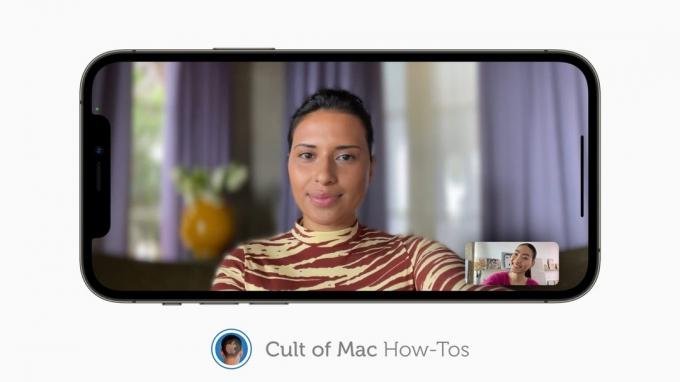
სურათი: Apple/Cult of Mac
iOS და iPadOS 15 შეიტანეთ არაერთი დიდი გაუმჯობესება FaceTime– ში - მათ შორის ხმის იზოლაცია და ვიდეო ზარების დროს თქვენი ფონის დაბინდვის შესაძლებლობა, როგორიც შეგიძლიათ Zoom– ზე და სხვა ვიდეო ზარების პლატფორმებზე.
ჩვენ გაჩვენებთ, თუ როგორ უნდა ჩართოთ ფონის დაბინდვის ფუნქცია პორტრეტული რეჟიმის გამოყენებით iPhone და iPad– ზე.
IOS და iPadOS 15 საჯარო ბეტა ვერსიაში, თქვენ შეიძლება უკვე განახლდეთ თქვენი მოწყობილობები უახლესი ფუნქციების გამოსაცდელად. თქვენ ალბათ გაინტერესებთ როგორ მუშაობს ზოგიერთი ნაკლებად აშკარა ცვლილება რეალურად.
ამ სახელმძღვანელოში ჩვენ გაჩვენებთ თუ როგორ სწრაფად გააქტიუროთ ფონის დაბინდვა, ან პორტრეტის რეჟიმი, FaceTime ზარების დროს iPhone და iPad.
გამოიყენეთ პორტრეტის რეჟიმი FaceTime– ში ფონის დაბინდვისთვის
ფუნქციის გადართვის ორი გზა არსებობს; ამის გაკეთება შეგიძლიათ საკონტროლო ცენტრიდან, ან თავად FaceTime აპლიკაციის შიგნით. ჩვენ ამ უკანასკნელს პირველ რიგში გავაშუქებთ, ვინაიდან ეს ის მეთოდია, რომელსაც ჩვენ, სავარაუდოდ, ყველაზე მეტად ვიყენებთ.
FaceTime აპლიკაციის გამოყენებით
პირველი, დაიწყეთ FaceTime ვიდეო ზარი იმ პირთან, ვისთანაც გსურთ საუბარი თქვენს iPhone ან iPad– ზე, შემდეგ მიჰყევით ამ ნაბიჯებს:
- შეეხეთ ფანჯარას, რომელიც გაჩვენებთ მის გასადიდებლად.
- შემდეგ შეეხეთ პორტრეტი ღილაკი ზედა მარცხენა კუთხეში.
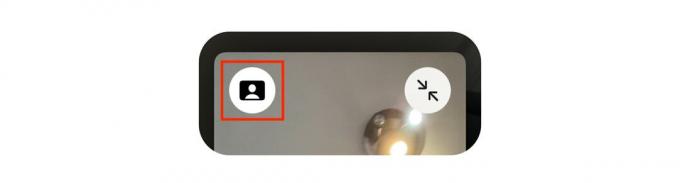
სურათი: კილიან ბელი/Cult of Mac
საკონტროლო ცენტრის გამოყენებით
საკონტროლო ცენტრიდან FaceTime– ის პორტრეტის რეჟიმის გადასატანად, დაიწყეთ FaceTime ზარი თქვენს iPhone– ზე ან iPad– ზე, შემდეგ მიყევით ამ ნაბიჯებს:
- გადაფურცლეთ ქვემოთ ზედა მარჯვენა კუთხიდან გასახსნელად Კონტროლის ცენტრი.
- შეეხეთ ვიდეო ეფექტები ღილაკი.
- შემდეგ შეეხეთ პორტრეტი ღილაკი.
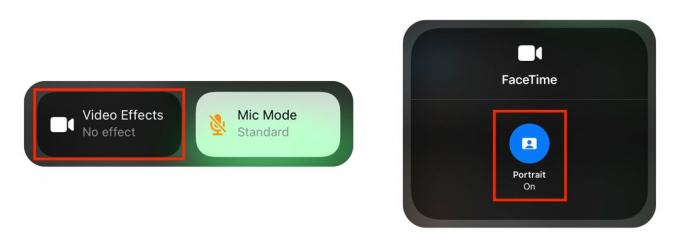
სურათი: კილიან ბელი/Cult of Mac
როდესაც ფონის დაბინდვა გააქტიურებულია FaceTime ვიდეო ზარებისთვის, სურვილისამებრ შეგიძლიათ მიყევით იგივე ნაბიჯებს ორივე მეთოდისთვის, რათა გამორთოთ პორტრეტის რეჟიმი. პირველი მეთოდი ასევე შეიძლება გამოყენებულ იქნას Mac– ზე პორტრეტის რეჟიმის გასააქტიურებლად.
ამასთან, გაითვალისწინეთ, რომ თქვენ გჭირდებათ მოწყობილობა, რომელიც შეესაბამება პორტრეტის რეჟიმს (iPhone ან iPad A12 Bionic ჩიპით ან უფრო გვიან ან M1 Mac), რომ ისარგებლოთ ფუნქციით.
iOS და iPadOS 15 დაეცემა ამ შემოდგომაზე
iOS და iPadOS 15 საჯარო დებიუტი იგეგმება შემოდგომაზე. მათი ჩამოტვირთვა უფასო იქნება ყველა თავსებადი მოწყობილობისთვის. საჯარო ბეთები iPhone და iPad– ისთვის უკვე ხელმისაწვდომია და ნებისმიერს შეუძლია მათი გამოცდა.
აღსანიშნავია, რომ თუ თქვენ იყენებთ საჯარო ბეტა ვერსიას და თქვენ ჩართავთ პორტრეტის რეჟიმს FaceTime ვიდეო ზარის დროს ვინმესთან, ვინც იყენებს iOS ან iPadOS 14 -ს, ისინი უკვე შეძლებენ ეფექტის დანახვას.



